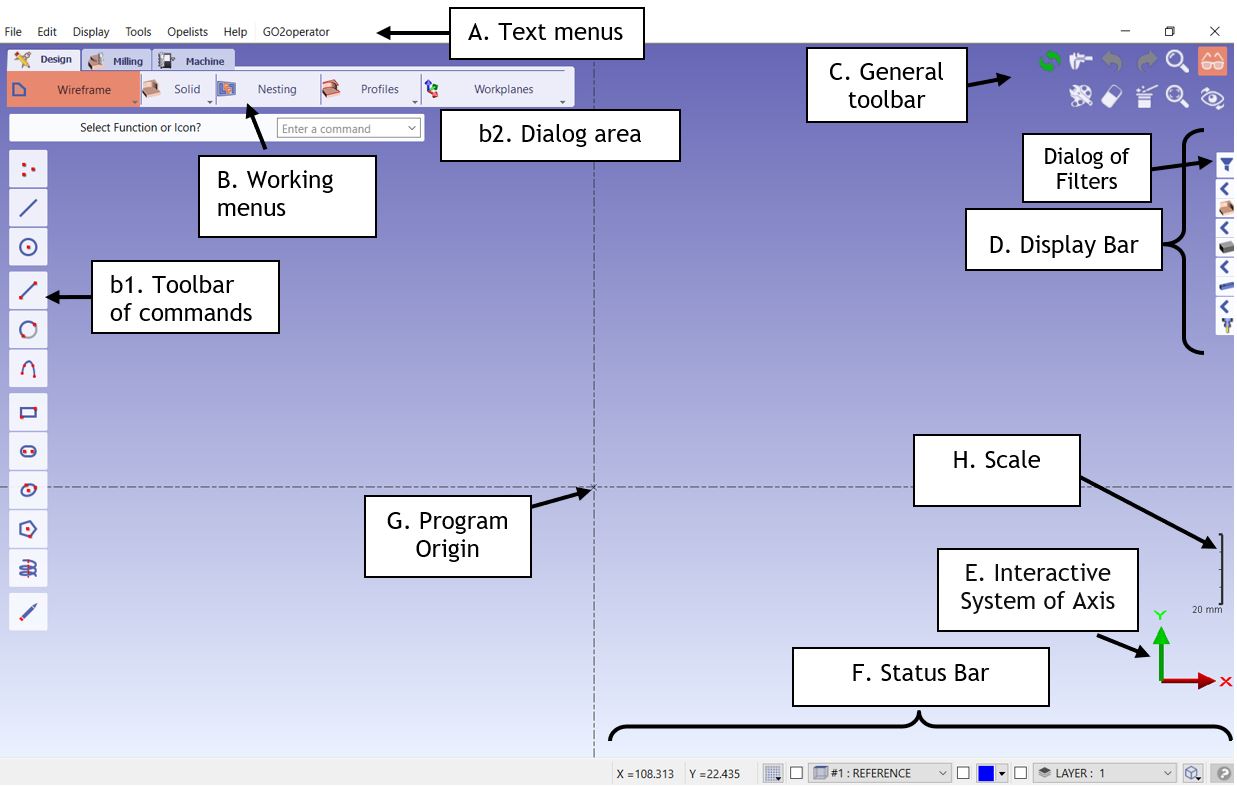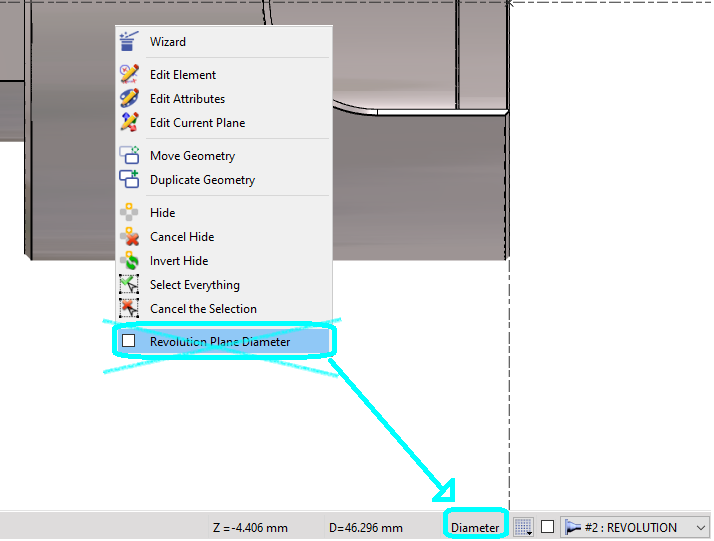GO2cam 用户界面由菜单、工具栏和工作栏组成;本手册的后续页面将对这些区域的大部分内容进行完整解释:
A. 文本菜单 : 位于屏幕顶部,这些菜单可访问软件的常规命令。
B. 工作菜单: 下面是根据要执行的任务(设计、线框、实体、铣削等)访问 GO2cam 命令的选项卡和菜单。
b1. 命令工具栏: 在 左侧 是上下文工具栏。可用的命令根据您选择的菜单而有所不同。蓝色箭头可访问不太常用但互补的命令。
b2. 对话区域: 这是您输入值并为所选命令选择选项的位置。
C. 常规工具栏 : 位于 右上角 的是 GO2cam 所有环境中都存在的图标。这些是常用命令(橡皮擦、撤消等)和有用的图形命令(框架、缩放等)。
D. 显示栏 : 这是右侧栏。顶部是 过滤器对话框 (按类型或颜色隐藏元素等)。其他图标是快速访问隐藏和透明选项,用于主要元素:零件、毛坯、符号(虎钳、夹具等)和工具。
E. 交互式轴系统 : 当前平面轴的可视化和 访问不同的视图 .
F. 状态栏 : 交互式栏,用于可视化光标的坐标、网格对话框和坐标系的定义,以便能够管理平面和图层、当前颜色和几何元素的显示。
G. 程序原点 : 当前平面的 0,0,0 位置。打开 GO2cam 时,这是铣削和线切割中的参考平面,以及车削中的旋转平面。
H. 比例尺 : 比例尺指示例如工件、组件、刀架等的近似尺寸。放大或缩小,比例尺会相应变化。
颜色 交互式轴系统 可以更改为以前 GO2cam 版本的颜色(经典类型:绿色、红色、黄色)。
位置:工具/选项/显示/轴系统
|
对于车削设计,直径或半径坐标的选择已从弹出菜单移动到状态栏。它是一个切换按钮。 当前模式是状态栏中可见的模式,以便您在屏幕上获得此信息。 |